【厳選】パソコンやスマホで利用可能な手ブレ補正ソフト&アプリ おすすめ
子供の運動会の姿を撮影したんですが、大事なところが手ブレで見えないと、気持ちが良くないでしょう。で、動画の手ブレを補正したいなら、どんな動画手ブレ補正ソフトや方法が利用できますか。初心者なら、手ブレ補正についてさっぱり分からなくて、何も始まりませんね。本文では、PCやスマホで使える手ブレ補正ソフト及びアプリを厳選して皆さんにご紹介いたしましょう。

【パソコン編】動画の手ブレを補正できるソフトウェア
まずは、パソコンで動画ファイルの手ぶれを補正できるソフトウェアをご紹介いたします。
1、Vidmore 動画変換
Vidmore 動画変換は動画強化を含む多機能を提供していて、動画ファイルの解像度を上げたり、動画の明るさとコントラストを最適化したり、動画からビデオノイズを取り除いたり、動画のビデオ振れを減らしたりすることができます。
- 4K/1080p HD動画を含むほぼすべての動画、音楽ファイル形式の変換に対応
- 動画から音声を抽出して変換し、動画と音楽をポータブルデバイス対応のファイル形式に変換
- NVIDIA CUDAとAMD APPと Intel HD グラフィックス加速技術を搭載することで高速度の変換を実現
- 動画トリミング・カット・分割・連結、回転・反転、クロップ、エフェクト、フィルターなどの動画編集機能が満載
- MV、コラージュ、動画ウォータマーク除去、動画圧縮、動画逆再生などの便利機能をたくさん搭載
Step 1、手ぶれてしまう動画を追加
この動画手ブレ補正ソフトを無料ダウンロード・インストールして、実行してから、「変換」タブにある「+」ボタンをクリックして、手ぶれてしまう動画ファイルを追加します。
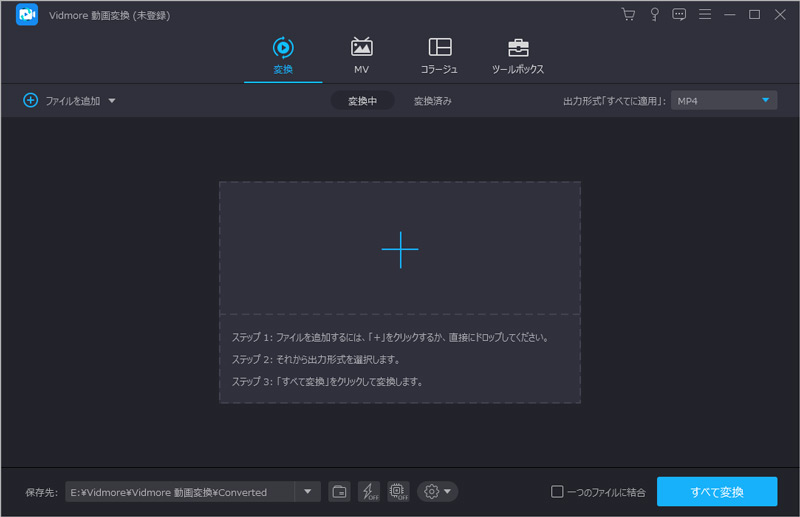
Step 2、動画強化で動画の手ブレを補正
追加された動画のサムネイルの右下にある「動画強化」アイコンをクリックして、「動画強化」ウォータマークがポップアップされ、「ビデオ揺れを減らす」にチェックを入れて保存すれば、動画の手ぶれを補正できます。
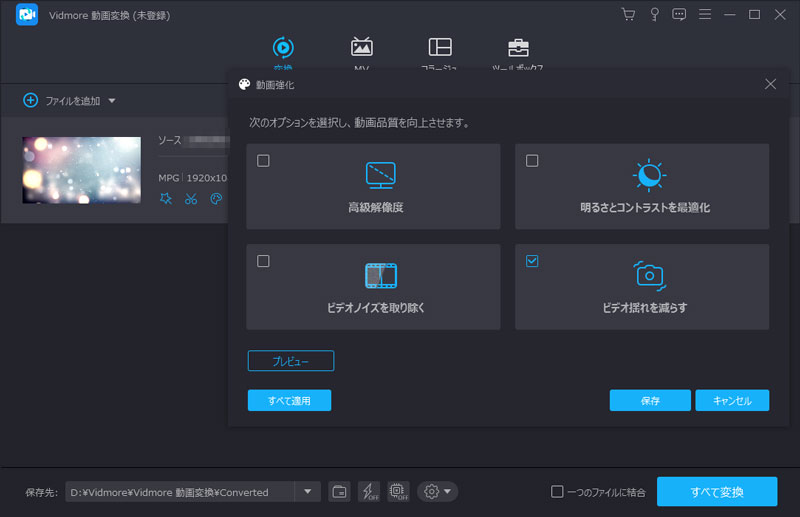
Step 3、手ぶれが補正された動画を出力
動画強化でビデオの手ブレを補正してから、インタフェースの右側にある「出力形式(すべて適用)」のドロップダウンリストを開いて、「ビデオ」タブからMP4、MKVなどの出力形式を選択できます。さらに、その右にある「⚙」アイコンをクリックして、出力するビデオのビットレート、フレームレート、オーディオビットレート・チャンネルなどのパラメーターを設定できます。最後、インタフェースの右下にある「すべて変換」ボタンをクリックして手ブレが修正された動画ファイルを変換して出力できます。
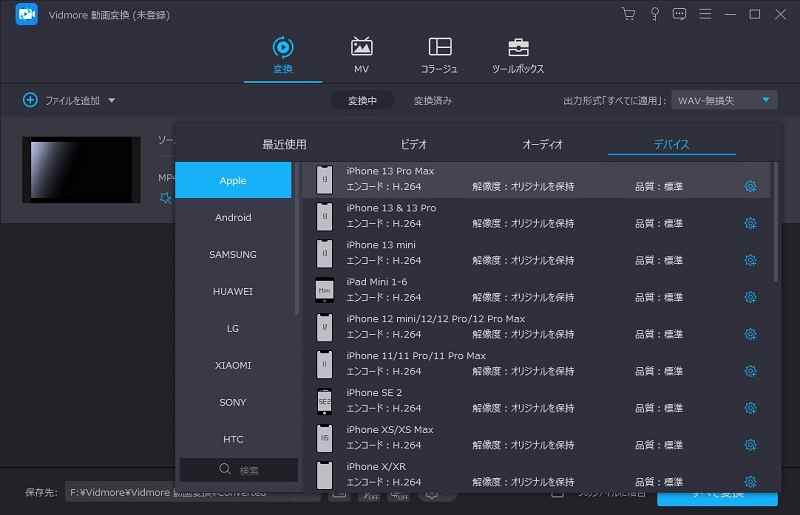
この動画手ブレ補正ソフトを使うと、動画のメタデータを編集したり、動画を倍速・スロー再生したり、動画の音ズレを補正したりして、動画をより細かく編集することができます。必要なら、動画 倍速再生、動画 透かし 追加などのガイドをご参考ください。
2、iMovie
アップル社が開発した、iPhone/iPad/macOSのための動画編集フリーソフトであるiMovieでは、手ぶれを補正する事ができます。
具体的に、まずは、MacからiMovieを起動して、手ぶれてしまう動画を追加します。次に、動画ファイルをiMovieのタイムラインにドラッグアンドドロップして、その動画を選択する状態で、右上にある「手ぶれ補正」アイコンをクリックします。すると、プレビューウィンドウの左上に「ビデオの手ぶれを補正」が表示され、動画の手ブレを補正できるようになります。最後、動画の手ブレを補正してから、iMovieの右上にある「共有」>「File」の順にクリックして、出力形式などを設定して、手ブレ補正完了の動画を書き出して出力できます。
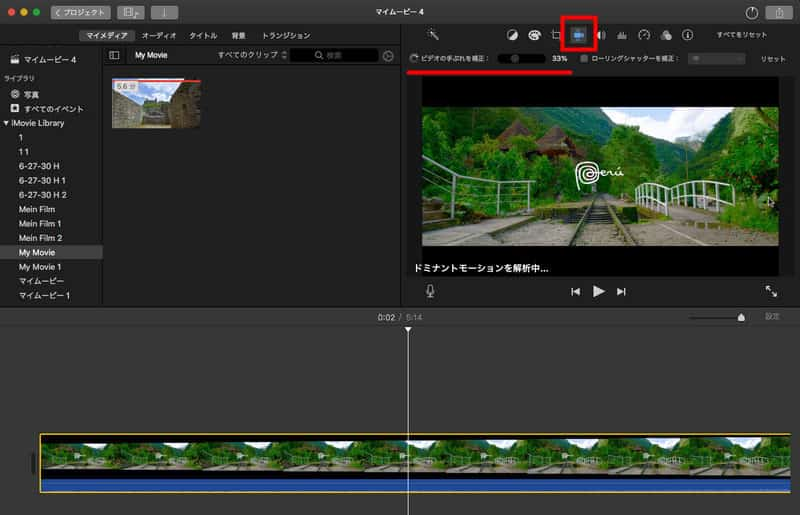
3、Video DeShake Free
Video DeShake Freeは手振れなどでブレてしまった動画をワンクリックで補正してくれる動画手ぶれ補正フリーソフトウェアで、デジカメやスマホやビデオカメラなどで撮影した動画の手ブレ、カクつき、揺れなどを補正できます。さらに、動画の手ぶれを補正して、AVI、MPG、WMV、MP4、FLVなどに変換することにも対応できます。
動画の手ぶれを補正したいなら、この手ぶれ 補正 フリー ソフトを実行して、手振れ補正をしたい動画ファイルをドラッグ&ドロップで追加します。そして、右下では、出力形式を設定して、「DeShake」ボタンをクリックすることで動画の手振れ補正が始まります。
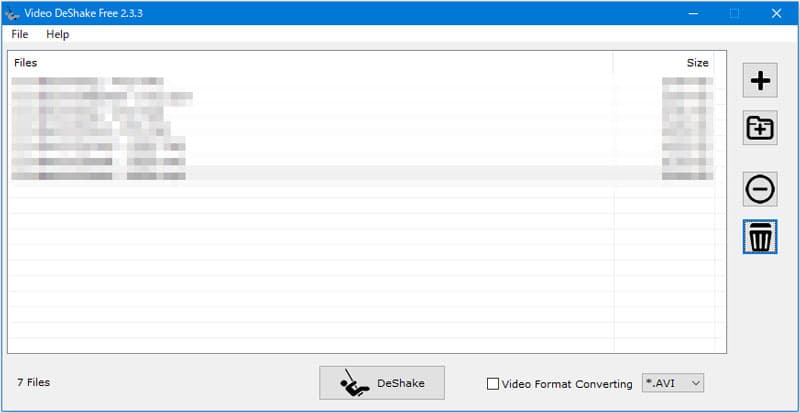
【スマホ編】iPhone/Androidで動画の手ぶれを補正するアプリ
下記では、iPhone/iPad/Androidスマホなどで手ぶれを補正できるアプリをご紹介いたしましょう。
1、Googleフォト
Google フォトはAndroidスマホ・タブレットで使える手ブレ補正アプリです。具体的に、お使いのAndroidスマホからGoogle フォトアプリを起動して、補正したい動画を追加して開きます。そして、Google フォトアプリの画面下にある編集アイコンをタップして、表示される「スタビライズ」をタップすると、「手ぶれ補正中」が表示され、しばらくして、動画の手ブレの補正が始まります。動画の手ぶれ補正が終わったら、ちゃんと保存してください。
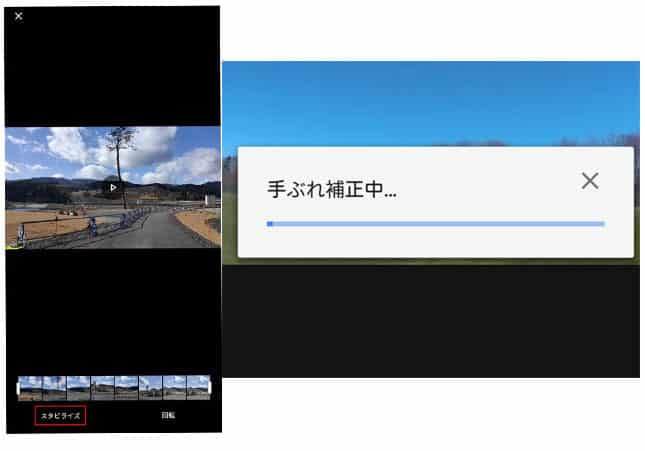
2、Hyperlapse from Instagram
Hyperlapse from InstagramはInstagramがApp Storeにて無料でリリースしていた、手ぶれ補正搭載で、iPhone/iPadで手軽にタイムラプス動画が撮れるアプリです。このiPhone/iPad手ブレ補正アプリでは、撮影時の手ぶれ補正機能がかなり優れている他に、動画の再生速度を最大12倍速に調整できることも可能です。
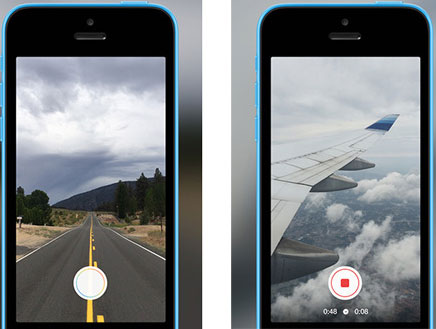
3、Deshake Video-ビデオ安定化
Deshake Video-ビデオ安定化はiOS 14以降のiPhone/iPad/iPod Touchで動作できて、揺れるビデオを安定化することができるプロのビデオスタビライザーアプリです。特に、直感的なユーザーインタフェースを提供してくれて、一画面で揺れるビデオと安定したビデオを並べて比較可能なので、使いやすいです。なので、iPhone/iPadなどで撮影した動画が揺れてしまったら、このビデオ安定化アプリをお試しください。
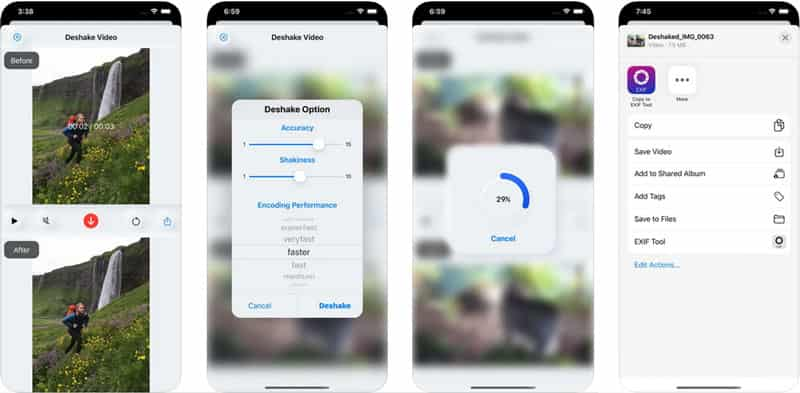
結論
以上、WindowsやMac、iOS、Androidなどのマルチプラットフォームに対応した動画手ぶれ補正ソフト・アプリを厳選してご紹介いたしました。今後、撮影時の姿などで動画がゆれたり、手ぶれてしまったりすると、悩まないで、動画手ぶれの補正をしてみてください。

 高品質でMKV動画ファイルを編集できるソフト お薦め!
高品質でMKV動画ファイルを編集できるソフト お薦め! 見逃しなく!MP4を編集できるフリーソフト 3選
見逃しなく!MP4を編集できるフリーソフト 3選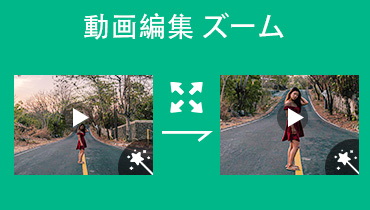 ズームアウト・拡大できる動画編集ソフト・アプリ
ズームアウト・拡大できる動画編集ソフト・アプリ